Đôi khi, việc điều chỉnh tốc độ và tua nhanh video trên iPhone theo ý thích có thể sẽ giúp bạn tạo ra những thước phim mới lạ và thú vị hơn. Nếu bạn chưa biết cách tua nhanh video thì có thể theo dõi và thực hiện theo các hướng dẫn dưới đây của Điện Thoại Giá Kho nhé!
Bạn đang đọc: Mẹo 6 cách tua nhanh video trên iPhone dễ dàng thực hiện
Cách tua nhanh video trên iPhone mà không cần ứng dụng
Trên điện thoại iPhone đã được cài sẵn ứng dụng Photos, cho phép người dùng chỉnh sửa video một cách dễ dàng mà không cần phải cài đặt thêm ứng dụng. Quy trình tua nhanh video trên iPhone không sử dụng ứng dụng đơn giản như sau:
Bước 1: Đầu tiên, hãy mở ứng dụng Photos trên điện thoại iPhone > chọn vào mục Album để truy cập vào danh mục.
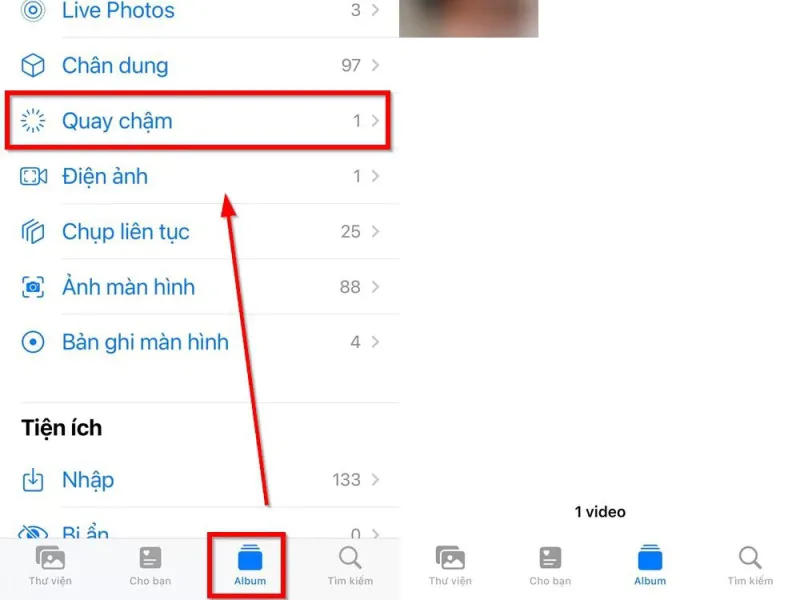
Bước 2: Tiếp theo, lướt xuống phần Loại phương tiện > chọn vào mục Trình đơn > chọn video mà bạn muốn chỉnh sửa.
Bước 3: Nhấn chọn vào biểu tượng Chỉnh sửa ở góc trên cùng bên phải. Lúc này, màn hình sẽ hiển thị một thanh ngang với các đường thẳng dọc. Bạn chỉ cần dùng ngón tay và di chuyển thanh ngang để tua nhanh video. Video sẽ tua nhanh theo tốc độ mong muốn.
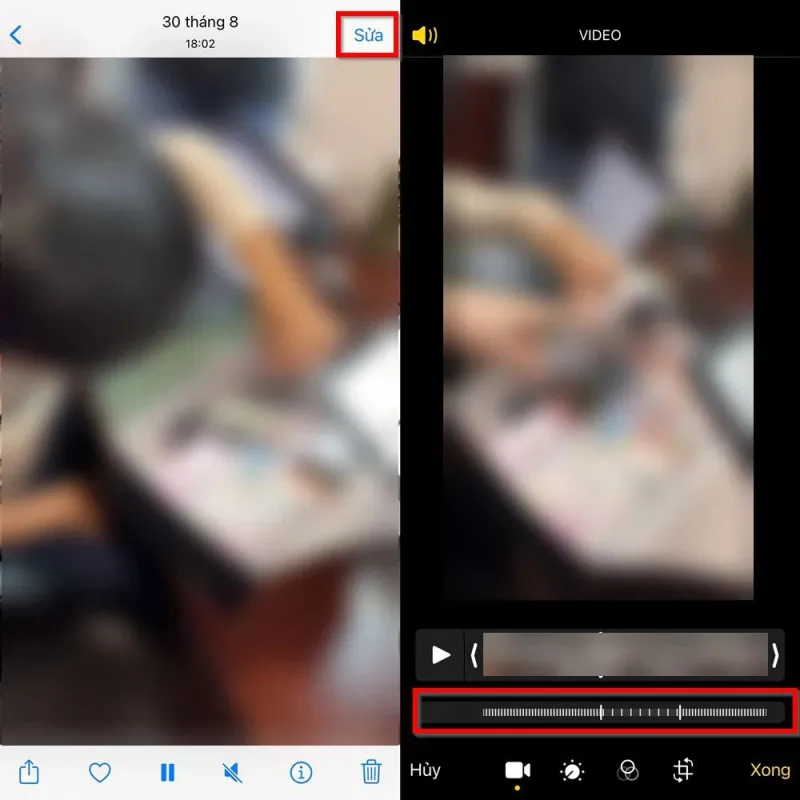
Tua video nhanh trên iPhone thông qua ứng dụng Capcut
Ngoài cách tua nhanh video trên iPhone được đề cập ở trên, người dùng còn có thể sử dụng ứng dụng của bên thứ ba là Capcut để tua nhanh video trên điện thoại. Các bước thực hiện đơn giản như sau:
Bước 1: Đầu tiên, hãy nhấn chọn vào tải và cài đặt ứng dụng Capcut từ App Store trên điện thoại của bạn.
Bước 2: Mở ứng dụng Capcut trên điện thoại > chọn vào biểu tượng “+” để bắt đầu tạo dự án mới > chọn video mà bạn muốn tua nhanh từ album > nhấn chọn Thêm.
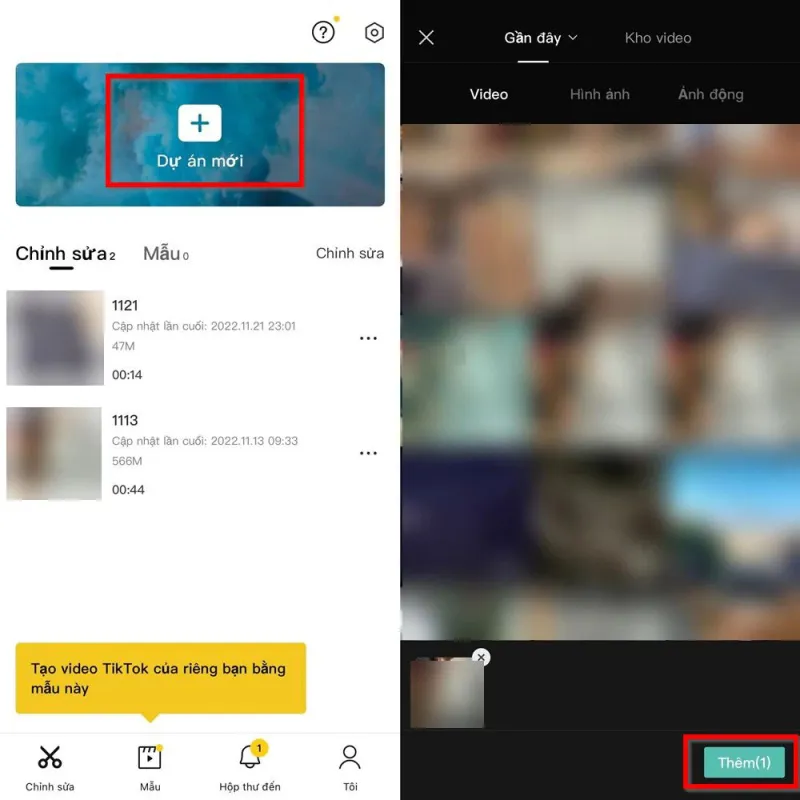
Bước 3: Sau khi giao diện chỉnh sửa hiển thị, hãy chạm vào thanh thời gian (Timeline) dưới cùng của video và sử dụng công cụ Speed (Tốc độ). Lúc này, giao diện sẽ hiển thị 2 tùy chọn chế độ để bạn lựa chọn bao gồm:
- Chế độ Bình thường (Normal) cho phép thay đổi tốc độ video thành một chỉ số cố định từ đầu đến cuối video mà bạn muốn chỉnh sửa.
- Chế độ Uốn cong (Curve) cho phép tùy chỉnh tốc độ ở mọi phân đoạn, bạn có thể tăng hoặc giảm tốc độ theo ý muốn của mình.
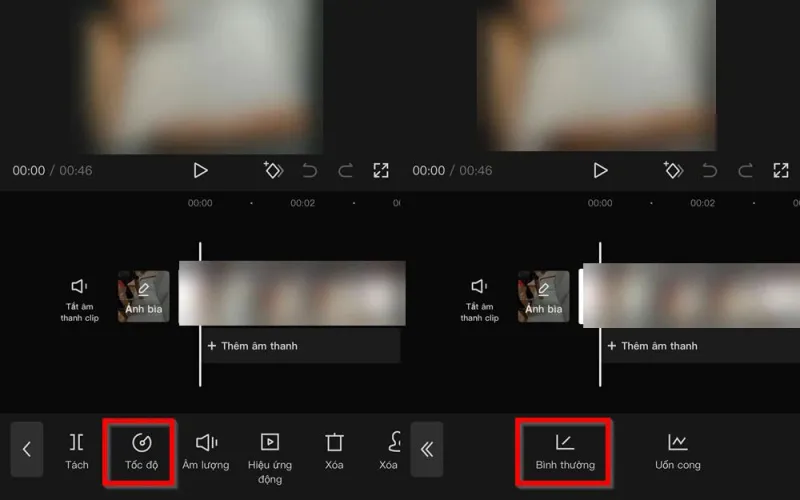
Khi quá trình chỉnh sửa hoàn tất, hãy nhấn chọn vào Play để xem trước kết quả. Sau đó, hãy chọn vào biểu tượng tick để lưu video đã chỉnh sửa.
Tua nhanh video trên iPhone thông qua ứng dụng iMovie
iMovie là ứng dụng chỉnh sửa video được Apple phát triển để dành riêng cho các thiết bị của mình. Ứng dụng này mang đến cho người dùng nhiều tính năng hấp dẫn như thêm bộ lọc, tiêu đề, âm nhạc,… Đặc biệt, iMovie còn cho phép người dùng chuyển đổi tốc độ video từ chậm trở lại bình thường. Cách tua nhanh video trên iPhone bằng iMovie có thể thực hiện như sau:
Bước 1: Mở App Store > tìm kiếm và tải ứng dụng iMovie về iPhone > khởi động ứng dụng iMovie và nhấn chọn Tiếp tục.
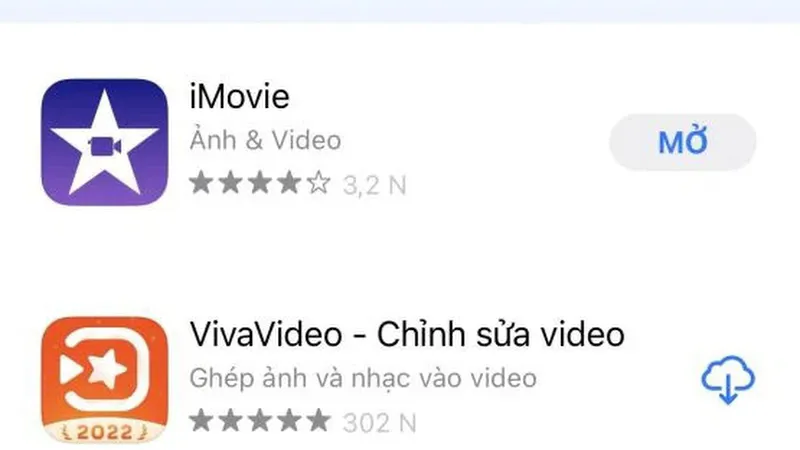
Bước 2: Chọn vào mục Phim ở màn hình bắt đầu dự án mới > chọn video mà muốn tua nhanh từ album của bạn > nhấn chọn tiếp vào Tạo phim.
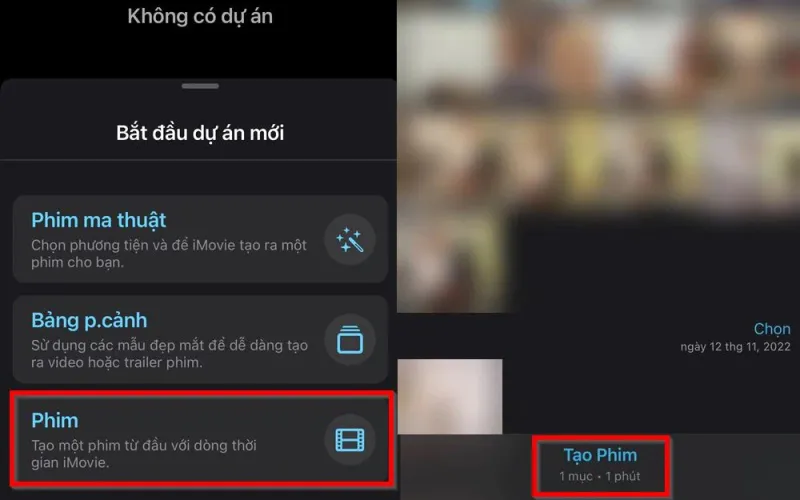
Bước 3: Chạm vào thanh video dưới cùng để hiển thị đầy đủ các tùy chọn > nhấp chọn vào biểu tượng đồng hồ ở dòng dưới cùng > kéo để điều chỉnh tốc độ video theo ý muốn.
Tìm hiểu thêm: Cách bật theo dõi mà không cần kết bạn trên Facebook
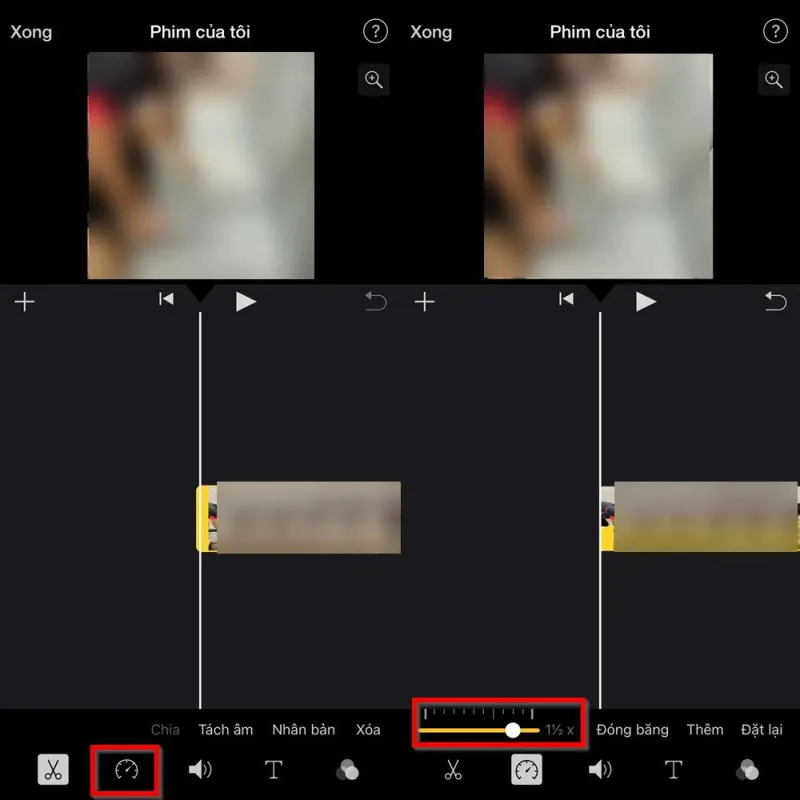
Bước 4: Nhấn chọn vào Xong để lưu lại các tùy chọn của bạn. Sau đó, hãy nhấn vào biểu tượng cuốn sách có mũi tên chỉ lên để bắt đầu chia sẻ video hoặc tải video để lưu vào album. Như vậy, bạn đã hoàn thành cách tua nhanh video trên iPhone bằng ứng dụng iMovie rồi.
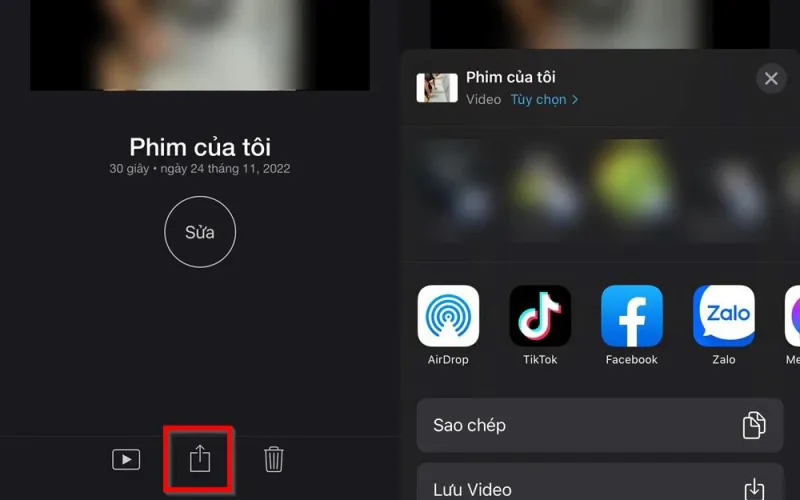
⇒ So sánh giá iphone 15 pro max – Nơi nào bán rẻ nhất?
Cách tua nhanh video trên iPhone thông qua TikTok
Tiếp theo là cách tăng tốc video trên iPhone thông qua TikTok, với hai bước đơn giản như sau:
Bước 1: Mở ứng dụng TikTok trên điện thoại. Trên màn hình, video sẽ hiển thị với thanh thời gian chạy ở phía dưới. Hãy nhấn chọn vào nút thời gian để hiển thị thanh thời gian lớn hơn.
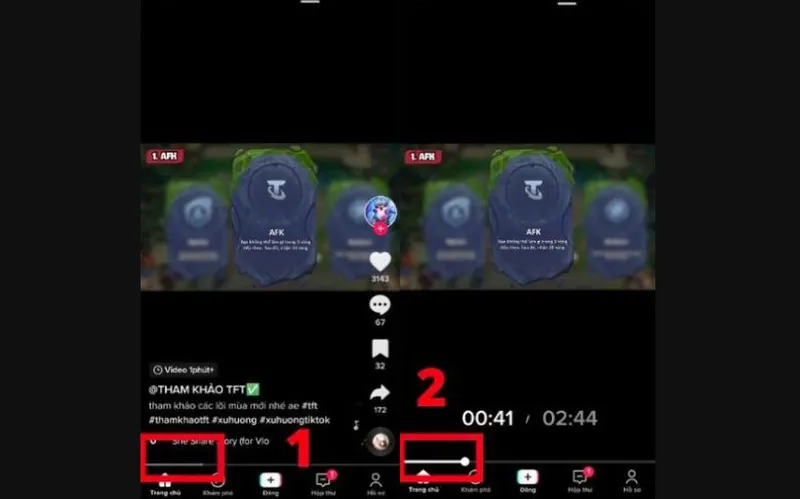
Lưu ý: Tính năng này chỉ hoạt động nếu video được người đăng cho phép bật tính năng tua nhanh. Do vậy, tính năng này có sẵn tùy thuộc vào video cụ thể.
Bước 2: Di chuyển hoặc tua video đến đoạn mà bạn mong muốn.
⇒ Bí quyết mua iphone 15 plus giá rẻ, chính hãng!
Cách điều chỉnh tốc độ phát video trên iPhone (iOS 15 trở lên)
Để thực hiện cách tăng hoặc giảm tốc độ phát video trên iPhone, trước tiên bạn cần đảm bảo chiếc điện thoại của mình đang chạy hệ điều hành iOS 15 trở lên. Sau khi đã cập nhật lên phiên bản iOS mới nhất, bạn có thể điều chỉnh tốc độ phát video dễ dàng thông qua hai bước sau:
Bước 1: Mở video mà bạn muốn chỉnh sửa tốc độ phát > nhấn vào biểu tượng màn hình to lớn để chọn chế độ xem toàn màn hình. Trên giao diện video, hãy nhấn vào biểu tượng ba chấm ở góc dưới bên phải màn hình để mở menu tùy chọn.
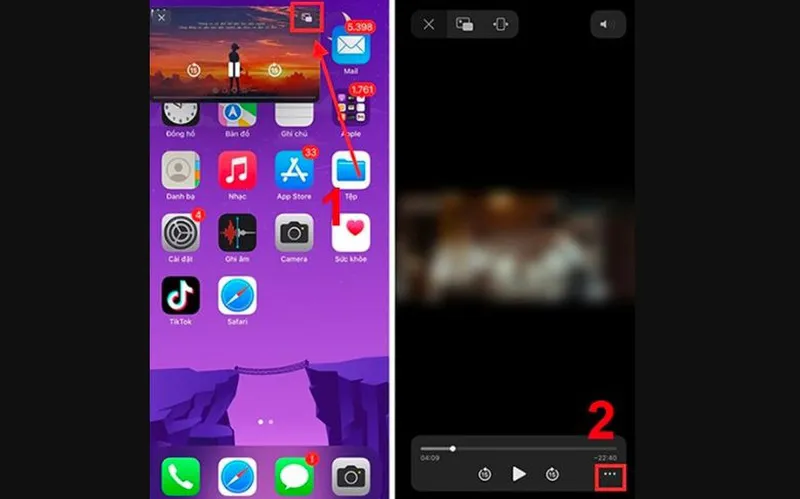
Bước 2: Tiếp theo, hãy chọn vào Tốc độ phát lại từ menu tùy chọn và lựa chọn tốc độ phát mà bạn mong muốn từ danh sách hiển thị. Bạn có thể chọn tốc độ phát chậm hơn hoặc nhanh hơn tùy thuộc vào sở thích của mình. Sau khi hoàn tất việc lựa chọn, video sẽ tự động phát lại với tốc độ đã được điều chỉnh.
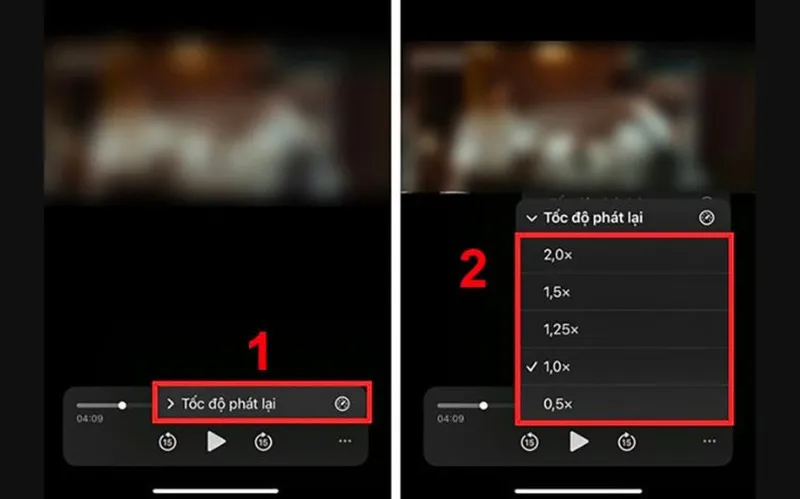
Cách tua nhanh video iPhone qua phần mềm KineMaster
Đối với cách tua nhanh video trên iPhone bằng ứng dụng KineMaster, bạn có thể thực hiện theo các bước dưới đây:
Bước 1: Mở App Store trên iPhone > tìm kiếm và tải ứng dụng KineMaster về điện thoại.
Bước 2: Sau khi cài đặt ứng dụng thành công, bạn hãy mở ứng dụng và bắt đầu quá trình chỉnh sửa video bằng cách chọn vào Tạo mới.
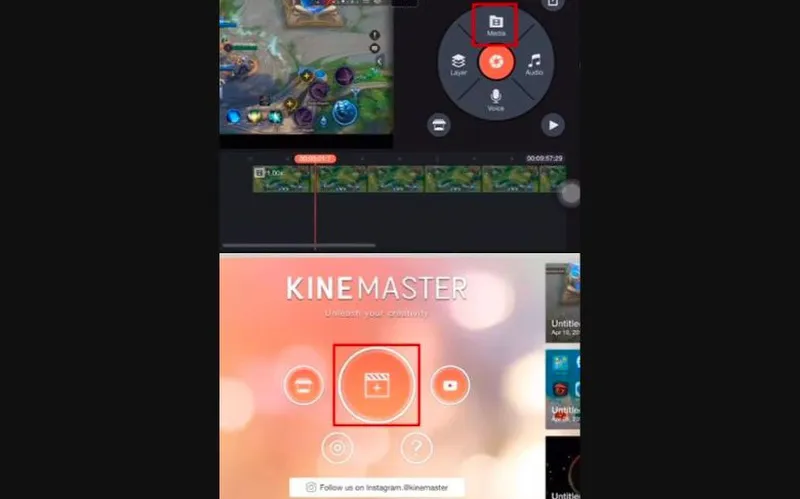
Bước 3: Tiếp theo, hãy chọn vào Media > chọn video cần chỉnh sửa từ thư viện của bạn. Sau khi video hiển thị trên màn hình, hãy chạm vào khung dưới video và chọn Tốc độ.
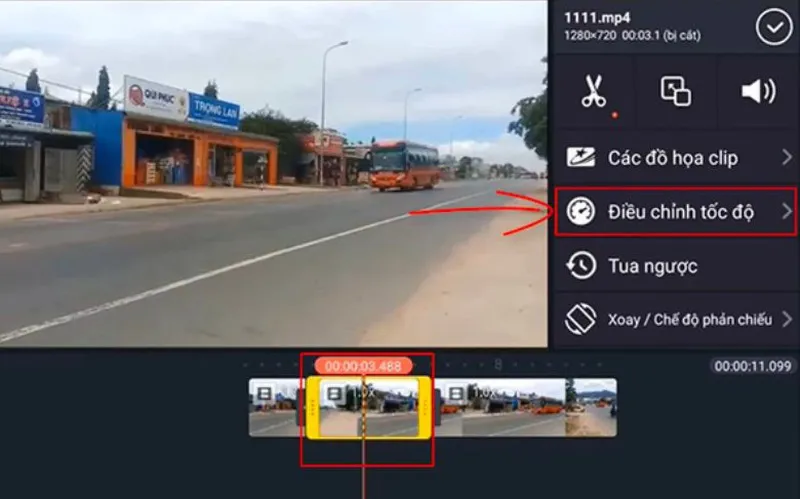
>>>>>Xem thêm: Bật mí cách gửi tin nhắn hàng loạt trên Messenger ít ai biết đến
Bước 4: Hãy chọn tốc độ phát video mà bạn mong muốn. Sau khi hoàn tất, hãy chạm vào biểu tượng ở góc phải ngoài cùng để xuất video vừa chỉnh sửa.
Như vậy, Điện Thoại Giá Kho đã hướng dẫn bạn 6 cách tua nhanh video trên iPhone đơn giản và nhanh chóng. Hy vọng những thông tin thủ thuật trên đây sẽ hữu ích với bạn nhé!
Đọc thêm:
- Mẹo hay vừa quay video vừa bật nhạc trên iPhone dễ dàng
- Bật mí mẹo vừa nghe nhạc vừa chơi game trên iPhone
